Fileinfo.sys BSOD: 6 formas de arreglarlo para siempre
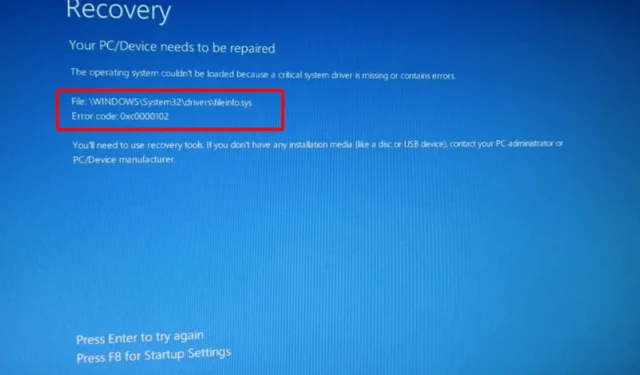
Si bien este problema no es complicado, puede generar problemas graves si no se atiende. En esta guía, le mostraremos cómo solucionar este error de pantalla azul sin esfuerzo en su PC.
¿Por qué ocurre el error fileinfo.sys?
A continuación se presentan algunas de las razones por las que obtiene el error fileinfo.sys con la temida pantalla azul de la muerte:
- PC desactualizada : si su PC está desactualizada, no necesita buscar demasiado para encontrar la causa de este error. Un sistema operativo desactualizado es propenso a diferentes problemas de seguridad y software. Por lo tanto, debe mantener su sistema operativo actualizado .
- Archivos de sistema corruptos : se sabe que los archivos de sistema defectuosos se encuentran entre las principales causas de errores BSOD, incluido este. Como siempre, debe reparar estos archivos para resolver este problema.
- Controladores obsoletos o defectuosos : otra posible causa de este error son los controladores del sistema corruptos. La actualización de los controladores necesarios debería hacer el trabajo aquí.
¿Cómo puedo reparar el error BSOD de fileinfo.sys?
1. Actualiza tu PC
- Presiona la Windows tecla + I para abrir la aplicación Configuración y selecciona Windows Update .
- Haga clic en el botón Buscar actualizaciones .
- Ahora, descargue e instale todas las actualizaciones disponibles.
Cuando su PC está desactualizada, es probable que obtenga errores BSOD como fileinfo.sys. Es por eso que necesita actualizar su sistema operativo de vez en cuando.
2. Reparar archivos del sistema
- Presione la tecla Windows + S , escriba cmd y seleccione Ejecutar como administrador en Símbolo del sistema.
- Escribe el siguiente comando y presiona Enter :
DISM /online /cleanup-image /restorehealth - Después de que el comando anterior termine de ejecutarse, ejecute el siguiente comando:
sfc /scannow - Finalmente, espere a que el comando termine de ejecutarse y reinicie su PC.
La corrupción de archivos del sistema es otra de las principales causas del error fileinfo.sys. Ejecutar los escaneos SFC y DISM debería restaurar el servicio normal aquí.
Si no desea pasar por el estrés de ejecutar varios comandos, le recomendamos que utilice una herramienta dedicada.
3. Actualizar controladores
- Pulsa la Windows tecla + X y selecciona la opción Administrador de dispositivos .
- Haga clic en la flecha junto a la sección Adaptadores de pantalla para expandirla y haga clic con el botón derecho en cada uno de los dispositivos allí.
- Ahora, elija la opción Actualizar controlador .
- Haga clic en la opción Buscar controladores automáticamente e instale todas las actualizaciones disponibles.
- Finalmente, repita los pasos 2 a 4 para los controladores del adaptador de red y del conjunto de chips .
4. Ejecute la herramienta de diagnóstico de memoria
- Presione la Windows tecla + R , escriba mdsched.exe y haga clic en Aceptar .
- Seleccione Reiniciar ahora y busque problemas (recomendado) .
- Finalmente, espere a que su PC se reinicie y la verificación comenzará automáticamente.
Algunos usuarios han descubierto que el problema fileinfo.sys se debe a problemas de memoria. Puede corregir esto ejecutando la herramienta de diagnóstico de memoria en su PC.
5. Escanea en busca de malware
- Presione la Windows tecla, escriba virus y haga clic en Protección contra virus y amenazas .
- Ahora, selecciona Opciones de escaneo .
- Finalmente, elija la opción de escaneo ideal y haga clic en Escanear ahora en la parte inferior de la página.
El malware se mete con su PC y puede ser el motivo de un mal funcionamiento del hardware. Esto, a su vez, provoca el error de pantalla azul fileinfo.sys. La solución es ejecutar un análisis completo del sistema para eliminar el malware.
6. Realizar una restauración del sistema
- Presione la Windows tecla + R , escriba rstrui.exe y haga clic en el botón Aceptar .
- Haga clic en Siguiente en la página que se abre.
- Ahora, elija su punto de restauración ideal y haga clic en el botón Siguiente .
- Finalmente, haga clic en Finalizar y siga las instrucciones en pantalla para completar el proceso.
Si le resulta difícil rastrear la causa del error BSOD fileinfo.sys, lo mejor que puede hacer es realizar una restauración del sistema. Con esto, puede restaurar su PC a un punto en el que funcione sin problemas.
Podemos concluir esta guía sobre cómo solucionar el problema de la pantalla azul de la muerte de fileinfo.sys. Con suerte, podrá deshacerse de este terrible error antes de agotar las soluciones de este artículo.
Siéntase libre de hacernos saber la solución que lo ayudó a solucionar este problema en los comentarios a continuación.



Deja una respuesta